Usuń tekst z komórki, dopasowując zawartość
W tym artykule pokazano, jak używać funkcji SUBSTITUTE do usuwania części ciągu tekstowego z określonych komórek przez dopasowanie zawartości.

Usuń tekst, dopasowując zawartość w programie Excel
Usuń tekst, dopasowując wiele treści w programie Excel
Usuń tekst, dopasowując zawartość w programie Excel
Formuła ogólna
=SUBSTITUTE(text_string, text_to_remove, "")
Argumenty
Ciąg tekstowy: Ciąg tekstowy zawierający określony tekst, który chcesz usunąć. To może być:
- 1. Tekst ujęty w cudzysłów;
- 2. Lub odwołanie do komórki zawierającej tekst.
tekst do usunięcia: Tekst, który chcesz usunąć z określonej komórki. To może być:
- 1. Tekst ujęty w cudzysłów;
- 2. Lub odwołanie do komórki zawierającej tekst.
Jak korzystać z tej formuły?
Jak pokazano na poniższym zrzucie ekranu, każda komórka w zakresie B5: B9 zawiera numery PESEL, a teraz chcesz usunąć wszystkie myślniki z numeru PESEL w każdej komórce. Możesz wykonać następujące czynności.

1. Wybierz pustą komórkę, aby wyświetlić wynik.
2. Wprowadź do niego poniższą formułę i naciśnij Wchodzę klucz. Następnie przeciągnij uchwyt wypełnienia, aby zastosować formułę do innych komórek.
=SUBSTITUTE(B3,"-","")
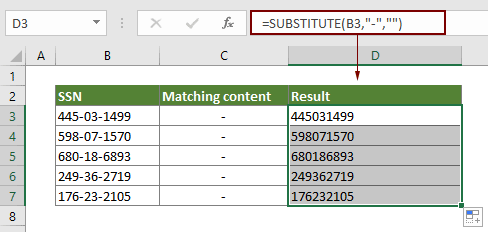
Uwagi:
- 1. Jeśli chcesz usunąć tekst, dopasowując inną treść, zamień myślnik w formule na potrzebną treść.
- 2. Funkcja SUNSTITUTE rozróżnia wielkość liter.
Jak działa ta formuła?
Funkcja SUBSTITUTE w tym miejscu zastępuje wszystkie wystąpienia „-” w B3 pustym tekstem.
Usuń teksty, dopasowując wiele treści w programie Excel
Formuła ogólna
=SUBSTITUTE(SUBSTITUTE(text_string,text_to_remove_1,""),text_to_remove2,"")
Argumenty
Ciąg tekstowy: Ciąg tekstowy zawierający określony tekst, który chcesz usunąć. To może być:
- 1. Tekst ujęty w cudzysłów;
- 2. Lub odwołanie do komórki zawierającej tekst.
Tekst_do_usunięcia_1, Tekst_do_usunięcia_2…: Teksty, które chcesz usunąć z określonej komórki. To może być:
- 1. Tekst ujęty w cudzysłów;
- 2. Lub odwołanie do komórki zawierającej tekst.
Jak korzystać z tej formuły?
Przypuśćmy, że masz listę numerów telefonów, jak pokazano na poniższym zrzucie ekranu, a teraz chcesz usunąć wszystkie wystąpienia „+” i „-” z numerów telefonów, zagnieżdżenie wielu funkcji PODSTAW może rozwiązać problem.
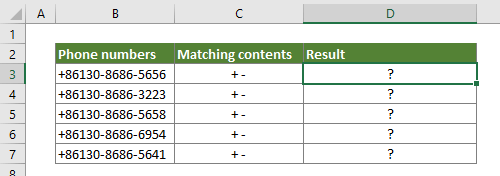
1. Wybierz pustą komórkę, aby umieścić wynik.
2. Wprowadź do niego poniższą formułę i naciśnij Wchodzę klucz. Następnie przeciągnij uchwyt wypełnienia, aby zastosować formułę do innych komórek.
=SUBSTITUTE(SUBSTITUTE(B3,"+",""),"-","")
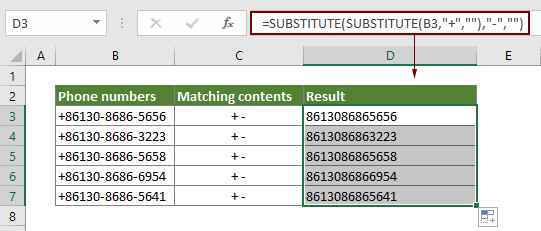
Uwaga: W tym przypadku zagnieżdżamy dwie funkcje SUBSTITUTE, aby usunąć wszystkie wystąpienia „+” i „-” z określonych komórek. W rzeczywistości możesz dodać jak najwięcej pasujących tekstów, zagnieżdżając więcej funkcji PODSTAW.
Jak działa ta formuła?
=SUBSTITUTE(SUBSTITUTE(B3,"+",""),"-","")
- 1. (SUBSTITUTE(B3,"+",""): Operacja rozpoczyna się od tej funkcji SUBSTITUTE. Usuwa wszystkie wystąpienia „+” z B3 i zwraca wynik jako „86130-8686-5656”.
- 2. SUBSTITUTE("86130-8686-5656","-",""): Następnie zewnętrzna funkcja SUBSTITUTE usuwa wszystkie wystąpienia „-” z ciągu tekstowego i uzyskuje wynik 8616086865656.
Powiązane funkcje
Funkcja Excel SUBSTITUTE
Funkcja Microsoft Excel SUBSTITUTE zastępuje tekst lub znaki w ciągu tekstowym innym tekstem lub znakami.
Powiązane wzory
Usuń podziały wierszy z komórek w programie Excel
Ten samouczek zawiera trzy formuły ułatwiające usuwanie podziałów wiersza z określonych komórek w programie Excel.
Usuń tekst z komórki na podstawie określonej pozycji
W tym samouczku wyjaśniono, jak używać formuł do usuwania tekstu z komórki na podstawie określonej pozycji w programie Excel.
Usuń tekst na podstawie zmiennej pozycji w programie Excel
W tym samouczku wyjaśniono, jak usunąć tekst lub znaki z komórki, gdy znajduje się ona w zmiennej pozycji.
Usuń niechciane znaki z komórki w programie Excel
Możesz użyć funkcji SUBSTITUTE, aby usunąć niechciane znaki z określonej komórki w programie Excel.
Najlepsze narzędzia biurowe
Kutools dla programu Excel - pomaga wyróżnić się z tłumu
Kutools dla programu Excel oferuje ponad 300 funkcji, Pewność, że to, czego potrzebujesz, jest w zasięgu jednego kliknięcia...

Karta Office - Włącz czytanie i edycję na kartach w Microsoft Office (w tym Excel)
- Jedna sekunda, aby przełączać się między dziesiątkami otwartych dokumentów!
- Zmniejsz liczbę kliknięć myszą każdego dnia, pożegnaj się z dłonią myszy.
- Zwiększa produktywność o 50% podczas przeglądania i edytowania wielu dokumentów.
- Wprowadza wydajne karty do pakietu Office (w tym programu Excel), podobnie jak przeglądarki Chrome, Edge i Firefox.
